
Лабораторные_работы_по_БД - 2 Курс
.pdf17 |
Личные |
СТУДЕНТ (номер зачетной |
Один и тот же |
1.Определить |
|
данные |
книжки, ФИО студента, дата |
студент может |
количество |
|
|
рождения студента). |
обучаться на |
студентов на |
|
|
ОБУЧЕНИЕ (название |
разных |
конкретном |
|
|
факультета, номер зачетной |
факультетах. |
факультете. |
|
|
книжки, номер группы, |
|
2.Определить |
|
|
сумма стипендии студента, |
|
суммарную |
|
|
год зачисления). |
|
стипендию |
|
|
ФАКУЛЬТЕТ (название |
|
конкретной |
|
|
факультета, число мест на |
|
группы. |
|
|
факультете). |
|
|
|
|
|
|
|
18 |
Зоопарк |
ВИД ЖИВОТНОГО (вид |
Один и тот же |
1.Определить |
|
|
животного, суточное |
вид животного |
суточное |
|
|
потребление корма, |
может в |
потребление |
|
|
семейство, континент |
зоопарке |
корма |
|
|
обитания). |
находиться в |
обитателями |
|
|
РАЗМЕЩЕНИЕ (вид |
разных |
конкретного |
|
|
животного, номер |
помещениях и |
помещения. |
|
|
помещения, количество |
в одном |
2.Определить |
|
|
животных) |
помещении |
общую |
|
|
ПОМЕЩЕНИЕ (номер |
может |
численность |
|
|
помещения, наличие водоема, |
находиться |
представителей |
|
|
отопления в помещении). |
несколько |
конкретного вида |
|
|
|
видов |
животных. |
|
|
|
животных. |
|
19 |
Шахматы |
ШАХМАТИСТ (код |
Один |
1.Выбрать турнир |
|
|
спортсмена, ФИО, дата |
шахматист |
с самым высоким |
|
|
рождения, страна, спортивный |
может |
рейтингом |
|
|
разряд, рейтинг). |
участвовать в |
участников. |
|
|
УЧАСТИЕ (код спортсмена, |
разных |
2.Выбрать тех |
|
|
код турнира, стартовый номер |
турнирах. |
шахматистов, |
|
|
спортсмена в данном турнире, |
|
которые |
|
|
занятое место). |
|
выиграли хотя бы |
|
|
ТУРНИР (код турнира, |
|
один турнир |
|
|
страна, город, дата |
|
течение |
|
|
проведения, уровень турнира). |
|
конкретного года. |
|
|
|
|
|
20 |
Судоходство |
КОРАБЛЬ (название корабля, |
Один корабль |
1.Выбрать список |
|
|
водоизмещение, порт |
может |
кораблей, |
|
|
приписки, капитан). |
посещать |
посещавших |
|
|
ПОСЕЩЕНИЕ ПОРТА |
несколько |
конкретный |
|
|
(название корабля, название |
портов. |
город в |
|
|
порта, дата посещения порта, |
|
конкретное |
|
|
дата убытия, номер причала, |
|
время. |
|
|
цель посещения). |
|
2.Определить |
|
|
ПОРТ (название порта, |
|
страны, в |
|
|
страна). |
|
которые никогда |
|
|
|
|
не приходят |
|
|
|
|
корабли с целью |
|
|
|
|
'туризм'. |
|
|
|
|
|
41
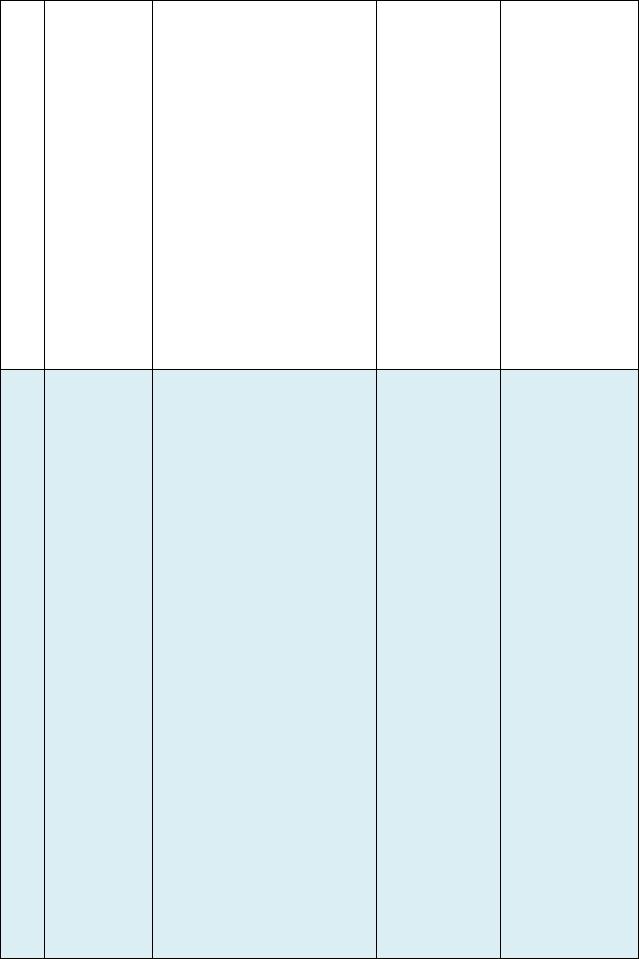
21 |
Научные |
УЧЕНЫЙ (имя ученого, |
Один ученый |
1.Выбрать |
|
конференции |
организация, страна, ученая |
может |
названия |
|
|
степень). |
участвовать в |
конференций, |
|
|
УЧАСТИЕ (имя ученого, |
разных |
материалы |
|
|
название конференции, тип |
конференциях |
которых не |
|
|
участия, тема доклада, |
и с разными |
опубликованы. |
|
|
публикация (да/нет)). |
типами |
2.Определить |
|
|
КОНФЕРЕНЦИЯ (название |
докладов. |
количество |
|
|
конференций, место |
Тип участия: |
докторов наук в |
|
|
проведения, дата). |
доклад, |
каждой |
|
|
|
сообщение, |
конференции. |
|
|
|
стендовый |
|
|
|
|
доклад, |
|
|
|
|
оргкомитет и |
|
|
|
|
т.д. |
|
|
|
|
|
|
22 |
Программ- |
ПРОГРАММНЫЙ ПРОДУКТ |
Один и тот же |
1.Вывести |
|
мные |
(название программного |
программный |
данные по |
|
продукты |
продукта, версия, фирма, дата |
продукт может |
прикладным |
|
|
выпуска, прикладная область, |
инсталлировать |
областям. |
|
|
стоимость лицензии). |
ся разными |
2.Определить |
|
|
ИНСТАЛЛЯЦИЯ (название |
пользователям |
затраты на |
|
|
программного продукта, |
и и один |
инсталляции |
|
|
название пользователя, |
пользователь |
программного |
|
|
стоимость инсталляции, дата |
может |
обеспечения, |
|
|
инсталляции, количество |
инсталлировать |
сделанные |
|
|
лицензий при инсталляции). |
разные |
конкретным |
|
|
ПОЛЬЗОВАТЕЛЬ (название |
продукты. |
пользователем в |
|
|
пользователя, регион, сфера |
Прикладная |
конкретном году. |
|
|
применения). |
область: |
|
|
|
|
делопроизводст |
|
|
|
|
во, коммерция, |
|
|
|
|
бизнес и т.д. |
|
|
|
|
Тип |
|
|
|
|
программного |
|
|
|
|
продукта: ОС, |
|
|
|
|
сервер |
|
|
|
|
приложений, |
|
|
|
|
СУБД, Web- |
|
|
|
|
сервер и т.п. |
|
|
|
42 |
|
|
23 |
Операцион- |
ПРОЦЕСС (идентификатор |
Один и тот же |
1.Вывести |
|
ная система |
процесса, идентификатор |
процесс может |
данные по |
|
|
владельца процесса, название |
задействовать |
ресурсам для |
|
|
процесса, приоритет, класс, |
много разных |
каждого |
|
|
идентификатор владельца). |
ресурсов и |
процесса. |
|
|
ПЛАНИРОВАНИЕ |
один и тот же |
2.Определить |
|
|
(идентификатор процесса, |
ресурс может |
владельца |
|
|
название ресурса, |
быть |
процесса, у |
|
|
запрошено/выделено). |
задействован |
которого "самые |
|
|
РЕСУРС (название ресурса, |
разными |
большие |
|
|
количество, цена за единицу). |
процессами. |
аппетиты" в |
|
|
|
Классы |
ценовом |
|
|
|
процессов : |
выражении. |
|
|
|
критический, |
|
|
|
|
серверный, |
|
|
|
|
нормальный. |
|
24 |
Добыча |
ПОЛЕЗНОЕ ИСКОПАЕМОЕ |
Из одного и |
1.Определить, |
|
полезных |
(название полезного |
того же пункта |
какие |
|
ископаемых |
ископаемого, единица |
вывоза могут |
ископаемые |
|
|
измерения, годовая |
вывозиться |
добываются в |
|
|
потребность, цена за |
разные |
конкретном |
|
|
единицу). |
полезные |
месторождении. |
|
|
МЕСТОРОЖДЕНИЕ |
ископаемые, |
2.Выбрать список |
|
|
(название полезного |
одно и то же |
месторождений, в |
|
|
ископаемого, название |
полезное |
которых |
|
|
пункта, название |
ископаемое |
добывается |
|
|
месторождения, запасы, |
может |
конкретное |
|
|
способ разработки, годовая |
вывозиться с |
ископаемое |
|
|
добыча). |
разных пунктов |
заданным |
|
|
ПУНКТ (название пункта, |
вывоза. |
способом |
|
|
пропускная способность |
Конкретное |
разработки. |
|
|
путей сообщения данного |
месторождение |
|
|
|
пункта). |
может |
|
|
|
|
использовать |
|
|
|
|
конкретный |
|
|
|
|
пункт вывоза |
|
|
|
|
конкретного |
|
|
|
|
полезного |
|
|
|
|
ископаемого. |
|
25 |
Автотранспо |
АВТОМОБИЛЬ (номер |
Один и тот же |
1.Выбрать |
|
ртное |
автомобиля, марка |
автомобиль |
автомобиль с |
|
предприятие |
автомобиля, его техническое |
может |
наименьшим |
|
|
состояние, пробег, расход |
использоваться |
расходом |
|
|
топлива). |
разными |
горючего. |
|
|
РЕЙС (номер автомобиля, |
водителями и |
2.Вывести |
|
|
табельный номер водителя, |
один водитель |
данные по всем |
|
|
дата выезда, дата прибытия, |
может |
рейсам, в |
|
|
расстояние, расход горючего). |
использовать |
которых |
|
|
ВОДИТЕЛЬ (табельный |
разные |
участвовал |
|
|
номер водителя, ФИО, дата |
автомобили. |
данный |
|
|
рождения, оклад). |
|
автомобиль. |
|
|
|
|
|
43
26 |
Театр |
АКТЕР (номер актера, ФИО, |
На одну и ту |
1.Определить |
|
|
звание, амплуа, пол). |
же роль могут |
список актеров |
|
|
ПОСТАНОВКА НА РОЛЬ |
назначаться |
конкретного |
|
|
(номер актера, роль, дата |
разные актеры. |
режиссера. |
|
|
назначения на роль, тип роли, |
Амплуа: герой- |
2.Выбрать пьесы, |
|
|
режиссер, номер состава); |
любовник, |
в которых |
|
|
РОЛЬ (роль, тип роли, |
инженю, |
исполнителем |
|
|
название пьесы). |
злодей т.д., тип |
главной роли |
|
|
|
роли: главная, |
является |
|
|
|
вторая, эпизод. |
конкретный |
|
|
|
|
актер. |
27 |
Справочная |
ЛЕКАРСТВО (название |
Тип: таблетки, |
1.Вывести |
|
аптек |
лекарства, показания к |
микстура, мазь |
ассортимент |
|
|
использованию, |
и т.д. |
предлагаемых |
|
|
противопоказания, |
|
лекарств жителей |
|
|
производитель). |
|
конкретного |
|
|
НАЛИЧИЕ (название |
|
района. |
|
|
лекарства, номер аптеки, тип, |
|
2.Определить, в |
|
|
цена, количество, срок |
|
каких аптеках |
|
|
годности). |
|
дешевле всего |
|
|
АПТЕКА (номер аптеки, |
|
конкретное |
|
|
специализация аптеки, район, |
|
лекарство. |
|
|
телефон). |
|
|
28 |
Кулинария |
БЛЮДО (название блюда, |
Одно блюдо |
1.Определить, |
|
|
категория, рецепт, вес |
состоит из |
для каких блюд |
|
|
порции). |
разных |
продукты данной |
|
|
СОСТАВ (название блюда, |
продуктов и |
категории |
|
|
название продукта, |
один и тот же |
предварительно |
|
|
количество, обработка). |
продукт может |
подвергаются |
|
|
ПРОДУКТ (название |
входить в |
заданной |
|
|
продукта, категория, |
состав разных |
обработке. |
|
|
калорийность, цена за ед., ед. |
блюд. |
2.Определить |
|
|
измерения). |
Категория |
данные по |
|
|
|
блюда: первое, |
соответствую- |
|
|
|
гарнир, и т.д., |
щему блюду. |
|
|
|
продукта: мясо, |
|
|
|
|
мучное и т.д. |
|
29 |
Изучение |
СТУДЕНТ (номер зачетной |
Каждый |
1.Получить |
|
студентами |
книжки, ФИО студента, адрес, |
студент должен |
список студентов, |
|
дисциплин |
телефон). |
изучить |
изучающих |
|
по выбору |
ВЫБОР (номер зачетной |
несколько |
заданную |
|
|
книжки, наименование |
дисциплин по |
дисциплину и |
|
|
дисциплины, деканат, адрес |
выбору и |
сдавших ее. |
|
|
деканата). |
каждая |
2.Получить |
|
|
ДИСЦИПЛИНА |
дисциплина |
список |
|
|
(наименование дисциплины, |
может |
дисциплин, |
|
|
количество лекционных |
изучаться |
изученных |
|
|
часов, семинарских и |
несколькими |
заданным |
|
|
лабораторных занятий, |
студентами. |
студентом и |
|
|
отметка о сдаче дисциплины). |
|
объем |
|
|
|
|
дисциплины. |
|
|
|
|
|
44
30 |
Отдел кадров |
СОТРУДНИК (номер |
Один и тот же |
1.Выбрать |
|
|
сотрудника, ФИО, |
сотрудник |
сотрудников, |
|
|
образование, телефон, дата |
может |
которые |
|
|
рождения). |
числиться в |
занимают |
|
|
ЗАЧИСЛЕНИЕ (номер |
разных |
инженерные |
|
|
сотрудника, наименование |
подразделе- |
должности, не |
|
|
подразделения, должность, |
ниях |
имея высшего |
|
|
дата зачисления, оклад). |
|
образования. |
|
|
ПОДРАЗДЕЛЕНИЕ |
|
2.Определить, в |
|
|
(наименование |
|
каких |
|
|
подразделения, количество |
|
подразделениях |
|
|
штатных единиц, фонд |
|
работает данный |
|
|
заработной платы). |
|
сотрудник. |
|
|
|
|
|
45
Лабораторная работа 5
ТЕМА: СОЗДАНИЕ ОТЧЕТОВ
5.1 .Цель работы: освоить приемы создания отчетов и графического представления данных в СУБД ACCESS
5.2. Основные сведения об отчетах
Отчеты представляют собой наилучшее средство представления информации из базы данных в виде печатного документа. По сравнению с другими методами вывода данных на печать отчеты обладают двумя принципиальными преимуществами:
–отчеты предоставляют широкие возможности для группировки и вычисления промежуточных и общих итогов для больших наборов данных;
–отчеты могут быть использованы для получения красиво оформленных материалов, наклеек и других документов.
В основном отчеты применяются для просмотра «картины в целом», поэтому часто базируются на многотабличных запросах.
Для создания отчета в окне базы данных выбираем пункт Отчет в раскрывающемся списке кнопки Новый объект на панели инструментов, или – кнопку Создать на вкладке Отчеты. Access выведет на экран окно диалога Новый отчет.
Access позволяет выбирать имя источника данных в поле со списком в нижней части окна диалога.
5.3.Выбор мастера по разработке отчетов
Вокне диалога Новый отчет можно выбрать один из шести вариантов. Конструктор позволяет создавать отчет «с нуля» и редактировать уже созданный отчет.
Мастер отчетов запускает основного мастера для создания отчетов, позволяющего выбрать поля для отчета, задать форматы, условия группировки и итоговые функции.
Автоотчет: в столбец - этот мастер создает отчет, в котором каждая запись базового запроса или таблицы представлена в виде простого списка, содержащего названия и значения полей.
Автоотчет: ленточный - в отчете этого типа данные записи базового запроса или таблицы выводятся в одной строке. Если таблицы базового запроса связаны отношением «один-ко-многим», то мастер создает группу для данных, поступающих со стороны отношения «один», но не вычисляет никаких итоговых значений. При создании отчета используется последний стиль, который был выбран в мастере отчетов или применен с помощью автоформата в конструкторе отчетов.
Мастер диаграмм - этот мастер помогает построить диаграмму и создает в отчете свободную рамку объекта OLE с внедренной диаграммой Microsoft Graph.
Почтовые наклейки - этот мастер позволяет выбрать поля с именами и адресами, отформатировать их и создать отчет для печати почтовых наклеек. Вы можете выбрать любой тип и настроить размер наклеек.
5.4. Разделы отчета
Пустой макет отчета содержит разделы Верхний колонтитул, Нижний колонтитул, между которыми находится Область данных.
Добавить или удалить верхний и нижний колонтитулы можно с помощью команды Вид - Колонтитулы. При создании отчета можно задать заголовок, который
46
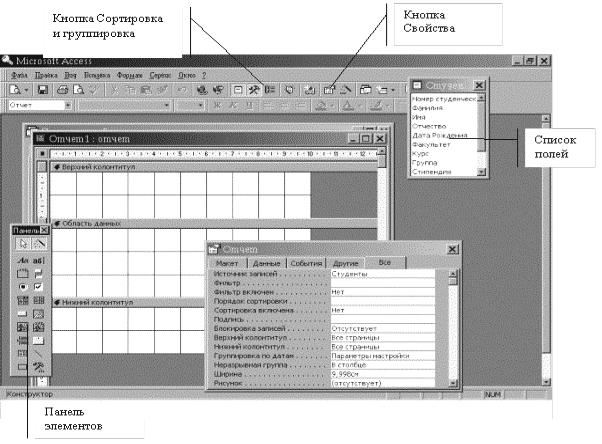
будет напечатан только в самом начале отчета, и примечание, выводимое в конце отчета. Чтобы добавить в отчет эти разделы, выберите команду Вид/ Заголовок/примечание отчета. Линейка с делениями по верхнему и левому краям окна отчета помогают планировать расположение данных на странице. Изменить размер любого отдела можно, перетащив его границу. В каждом разделе Access выводит сетку.
5.5. Окно отчета и его инструменты
Панель элементов содержит все кнопки для всех элементов управления, которые можно использовать при создании отчета. Это поля, надписи, рисунки, флажки и т.д. Чтобы открыть эту панель нужно выбрать команду Вид - Панель элементов, либо щелкнуть на кнопке Панель элементов на панели инструментов. Кнопка Другие элементы предоставляет доступ ко всем элементам управления ActiveX (в том числе к элементу управления Календарь) установленным в системе. Чтобы разместить в отчете конкретный элемент управления, щелкните на соответствующей кнопке на панели элементов, нажмите кнопку мыши, протащите указатель мыши до того места, где должен быть элемент, и отпустите кнопку. Список полей упрощает размещение в отчете присоединенных элементов управления (элементов управления, связанных с полями таблицы или запроса). Он открывается щелчком на кнопке Список полей на панели инструментов или выбором команды Вид - Список полей. В строке заголовка списка полей Access выводит имя базовой таблицы или запроса. Чтобы создать присоединенный элемент управления с помощью списка полей, выберете его тип, щелкнув на соответствующей кнопке на панели элементов. Затем перетащите поле из списка в нужное место отчета. Если кнопка не выбрана, типом элемента управления по умолчанию является Поле
В окне свойств можно установить свойства самого отчета, его разделов и элементов управления. Набор свойств, представленных в нем зависит от объекта. Чтобы открыть окно свойств, выделяем нужный объект и щелкаем на кнопке Свойства на панели инструментов или выбираем команду Вид / Свойства.
Рис. 1. Окно отчета
47
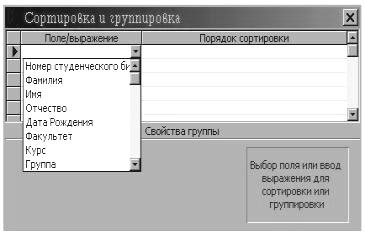
5.6. Сортировка и группировка
Отчеты предоставляют возможность группировать выводимую информацию с помощью окна Сортировка и группировка. Чтобы открыть его, щелкните на кнопку
Сортировка и группировка на панели инструментов. В окне Сортировка и группировка можно определить до 10 полей или выражений, которые будут использоваться в отчете для группировки данных. Первый элемент списка определяет основную группу, а последующие подгруппы внутри групп.
Рис 2. Окно Сортировка и группировка
Впервой строке столбца Поле/выражение раскрывается список полей базовой таблицы или запроса. Начав ввод со знака равенства(=), можно ввести в этом столбце выражение, содержащее ссылку на любое поле базовой таблицы или запроса.
По умолчанию Access сортирует значения по возрастанию. Для изменения порядка сортировки выберите значение По убыванию в раскрывающемся списке, который появляется после щелчка в ячейке столбца Порядок сортировки.
Вотчете должно быть зарезервировано место для заголовка каждой группы и примечания, в котором могут выводиться вычисляемые итоговые поля. Чтобы добавить в отчет эти разделы, установите для свойств Заголовок группы и Примечание группы значение Да. Кроме того, можно попросить Access выводить все детальные данные для данного уровня группировки на одной странице (если это возможно), выбрав для того же свойства значение Вся группа.
5.7. Задание диапазонов группировки
Для каждого поля или выражения, заданного в верхней части окна сортировки и группировки, можно установить свойства Группировка и Интервал. Обычно данные группируются по каждому значению поля или выражения. Но записи можно группировать не только по отдельным значениям, но и по диапазонам значений. Вид и размер диапазона зависят от типа данных поля или выражения.
При группировке по текстовому полю можно начинать новую группу при изменении первого или нескольких начальных символов значения поля. Например, чтобы образовать по одной группе для каждой буквы алфавита, определите создание новой группы при изменении первой буквы значения поля – таким образом, вы получите группу записей, в которых значение поля начинается с буквы А, группу записей со значением поля, начинающегося с буквы Б, и т.д. Чтобы задать группировку по первым символам, установите для свойства Группировка значение По первым знакам, а в ячейке свойства Интервал введите число начальных символов, по которым вы хотите образовывать группы.
48
Для чисел можно установить свойство Группировка в значение Интервал. В этом случае свойство Интервал определяет диапазоны группировки. Access вычисляет диапазоны, начиная с 0. Если задать интервал, равный 10, то будут формироваться группы значений от –20 до –11, от –10 до –1, от 0 до 9, от 10 до 19, от 20 до 29 и т.д.
Для полей даты/времени можно установить в качестве значения свойства
Группировка такие единицы измерения как По годам, По кварталам, По месяцам, По неделям, По дням, По часам, По минутам. Для свойства Интервал укажите число единиц измерения, если вы хотите проводить группировку по определенному отрезку времени. Например, если вы хотите создать группы с интервалом в два года, установите для свойства Группировка значение По годам, а в ячейке свойства Интервал введите 2.
5.8. Использование вычисляемых значений
Обширные возможности отчетов Access во многом определяются их способностью выполнять простые и сложные вычисления с данными базовых таблиц или запросов. Access предоставляет десятки встроенных функций, предназначенных для обработки данных или для добавления информации в отчет.
5.9. Добавление текущей даты и номера страницы
Для дат Microsoft Access предоставляет две встроенные функции, которые можно использовать для включения в отчет текущей даты и времени. Функция Date возвращает текущую системную дату и время в виде значения даты/времени.
Чтобы добавить текущую дату в отчет, создайте свободное поле в верхнем колонтитуле и введите выражение = Now() в ячейке его свойства Данные, а для свойства Формат поля установите значение длинный формат даты. Вернитесь в отчет и введите с клавиатуры в надпись поля содержательный текст или вовсе удалите ее.
Чтобы добавить номер страницы, используйте свойство отчета Page. Вы не увидите его в окне свойств, так как оно поддерживается Access на системном уровне. Кроме того, в Access существует свойство Pages, содержащее общее число страниц в отчете. Чтобы добавить в отчет номер текущей страницы, создайте свободное поле и в ячейке его свойства Данные введите выражение = ―Page ‖ & [Page] & ― of ‖ & [Pages]
5.10.Вычисления в области данных
Вкачестве значения свойства любого элемента управления, позволяющего выводить данные, можно задать выражения любой сложности с использованием арифметических операторов. Кроме того, в вычислениях можно использовать любые встроенные функции, а также функции, которые вы сами определили в модуле. При желании вы можете воспользоваться помощью построителя выражений. Чтобы сообщить Access, что в свойстве Данные вы хотите использовать выражение, начните его ввод со знака равенства(=).
Например, чтобы разместить в области данных поле Надбавка, выберите на панели элементов кнопку Поле и укажите ее размещение в области данных. Вызовите окно Свойств и в свойстве Данные введите = [Стипендия]*0,5, т.е. Надбавка составляет 50% для всех записей.
5.11.Вычисление промежуточных итогов для групп и общего итога
Еще одна задача, которую обычно приходится решать при составлении отчетов, - это получение итоговых величин по группам данных. Для получения промежуточных итоговых значений для групп в эти разделы можно поместить дополнительные свободные
49
элементы управления, в которых используется выражение, построенное с применением итоговых функций: Sum, Min, Max, Avg, Count, First, Last, StDev и Var.
Выражение в разделе группы, использующее итоговую функцию, не должно ссылаться на элемент управления, размещенный в области данных. Так, например Вам не удастся создать вычисляемое поле в области данных и сослаться на него в выражении ,использующем итоговую функцию. Но вы можете повторить вычисляемое выражение в итоговом поле. Например, если вычисляемое поле в области данных с именем Цена содержит выражение = [Цена за единицу]*[Количество], то в разделе примечаний группы вы должны использовать выражение =Sum([Цена за единицу]*[Количество]), а не =
Sum([Цена]).
Используя раздел примечаний отчета, можно получить общие итоги по всем записям для любого поля или выражения. В примечании отчета, как и в примечаниях групп, допустимы любые итоговые функции.
5.12. Объединение текстовых значений и скрытие повторяющихся значений
Когда в нескольких соседних строках отображаются одинаковые значения, отчет трудно читается и выглядит непрофессионально. Свойства поля Не выводить повторы (оно доступно только в отчетах) позволяет управлять выводом повторяющихся значений.
Иногда, не выводя повторы, мы можем скрыть нужные данные. Чтобы этого избежать, можно объединить значения соответствующих полей в одном элементе управления. Для объединения служит символ амперсанда(&), обозначающий операцию конкатенации при объединении текстовых значений. Например, =Format([Номер студенческого билета];‖000000‖)&‖ ‖&[Фамилия]. Функция Format возвращает ровно шесть цифр. Вторая текстовая строка в этом выражении добавляет несколько пробелов между двумя полями данных.
5.13.Вычисление процентов
Влюбом отчете, группирующем и суммирующем данные, можно определить долю внешнего промежуточного или общего итога, приходящуюся на конкретную сумму. Это возможно в силу того, что Access дважды просматривает данные отчета. При первом проходе Access вычисляет выражения в детальных строках, итоговые значения для групп, общие итоги для всего отчета и определяет длину отчета, а при втором вычисляет все выражения, ссылающиеся на итоги, рассчитанные во время первого прохода. Следовательно, в области данных и разделах, содержащих итоги для групп, можем создать выражение для вычисления процентов от общих сумм или промежуточных сумм, рассчитанных для группировки более высокого уровня. Создав выражение для нахождения процентов от суммы, устанавливаем свойство Формат поля в значение Процентный. В режиме просмотра можем убедиться в том, что в итогах по группе отразится процент от общего итога.
5.14.Вычисление итогов с накоплением
Наряду с вычислением итогов в разделах групп можно создавать итоги с накоплением в области данных. Свойство Сумма с накоплением любого числового поля, размещенного в области данных, позволяет вычислять итоги, которые обнуляются в начале каждой группы или накапливаются на протяжении всего отчета. Разместив в области данных поле, установите для него свойства Данные – значения поля, для которого вычисляется сумма, а для свойства Сумма с накоплением - значение Для
группы.
50
